Краткое руководство. Создание, обучение и публикация база знаний QnA Maker
Примечание.
Поддержка службы QnA Maker будет прекращена 31 марта 2025 г. Новая версия вопроса и возможности ответа теперь доступна как часть языка искусственного интеллекта Azure. Сведения о возможностях ответов на вопросы в службе Языка см. в статье с ответами на вопросы. С 1 октября 2022 г. вы не сможете создавать ресурсы QnA Maker. Сведения о переносе существующих баз знаний QnA Maker в функцию вопросов и ответов см. в руководстве по миграции.
Базу знаний QnA Maker можно создать из собственного содержимого, например часто задаваемых вопросов или руководств по продукции. В данной статье содержится пример создания базы знаний QnA Maker из простой веб-страницы с часто задаваемыми вопросами, чтобы отвечать на вопросы.
Необходимые компоненты
- Если у вас нет подписки Azure, создайте бесплатную учетную запись, прежде чем приступить к работе.
- Ресурс QnA Maker, созданный на портале Azure Помните идентификатор Microsoft Entra, подписку, имя ресурса QnA Maker, выбранное при создании ресурса.
Создание первой базы знаний QnA Maker
Войдите на портал QnAMaker.ai, используя учетные данные Azure.
На портале QnA Maker выберите Create a knowledge base (Создать базу знаний).
Пропустите шаг 1 на странице создания, если у вас уже есть ресурс QnA Maker.
Если вы еще не создали службу, выберите Стабильный и Создать службу QnA. Откроется портал Azure для настройки службы QnA Maker в вашей подписке. Помните идентификатор Microsoft Entra, подписку, имя ресурса QnA, выбранное при создании ресурса.
Завершив создание ресурса на портале Azure, вернитесь на портал QnA Maker, обновите страницу браузера и продолжайте с шага 2.
На шаге 2 выберите Active Directory, подписку, службу (ресурс) и язык для всех баз знаний, создаваемых в этой службе.
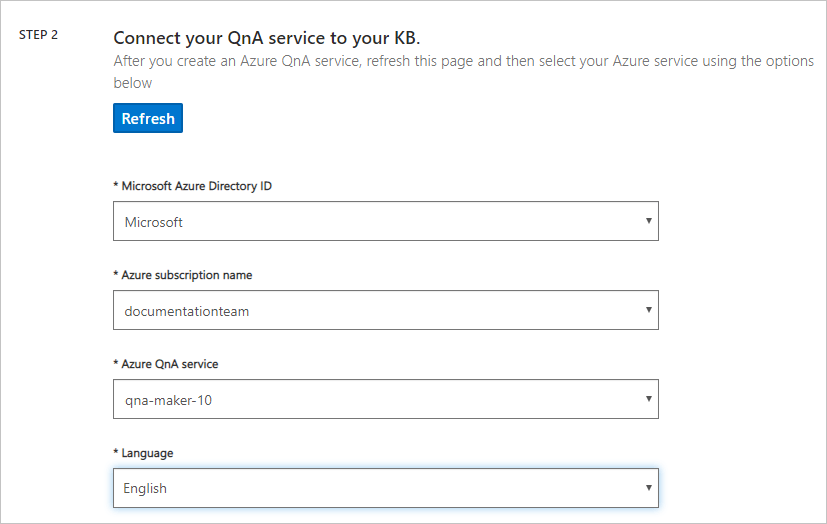
На шаге 3 назовите свою базу знаний Мой пример базы знаний QnA.
На шаге 4 настройте параметры, используя значения из приведенной ниже таблицы.
Параметр Значение Enable multi-turn extraction from URLs, .pdf or .docx files (Включить многоэтапное извлечение из URL-адресов, файлов .pdf или .docx) Флажок установлен Многоэтапное извлечение текста по умолчанию Выберите вариант Добавление URL-адреса https://www.microsoft.com/download/faq.aspxБеседа Выберите значение Professional (Профессиональная) На шаге 5 выберите Create your KB (Создать базу знаний).
Процесс извлечения, во время которого прочитывается документ и определяются вопросы и ответы, занимает несколько минут.
Когда QnA Maker успешно создаст базы знаний, откроется страница Knowledge base (База знаний). На этой странице можно изменить содержимое базы знаний.
Добавление нового набора вопросов и ответов
На портале QnA Maker на странице Edit (Изменение) выберите + Add QnA pair (+ Добавить пару "вопрос — ответ") на контекстной панели инструментов.
Добавьте следующий вопрос:
How many Azure services are used by a knowledge base?Добавьте ответ, отформатированный с помощью markdown:
* Azure AI QnA Maker service\n* Azure Cognitive Search\n* Azure web app\n* Azure app plan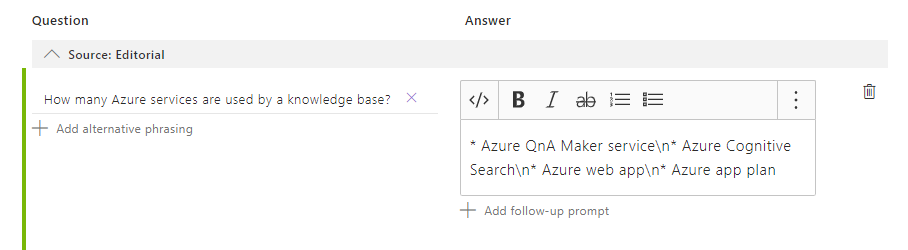
Символ markdown (
*) используется для пунктов маркированного списка. Символ\nиспользуется для новой строки.На странице Edit (Изменение) отображается markdown. При использовании панели Test (Проверка) в дальнейшем вы увидите, что markdown отображается правильно.
Сохранение и обучение
В правом верхнем углу выберите Сохранить и обучить, чтобы сохранить изменения и обучить QnA Maker. Изменения не вступят в силу, если они не сохранены.
Проверка базы знаний
На портале QnA Maker в правом верхнем углу выберите Test (Тестировать), чтобы проверить, вступили ли в силу внесенные изменения.
В текстовом поле введите пример пользовательского запроса.
I want to know the difference between 32 bit and 64 bit Windows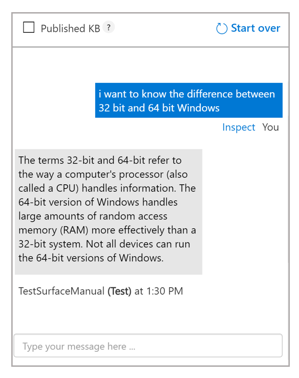
Выберите Inspect (Проверить), чтобы более подробно изучить ответ. Окно тестирования используется для проверки изменений, внесенных в базу знаний, перед публикацией своей базы знаний.
Выберите панель Test (Проверка) еще раз, чтобы закрыть панель Test (Проверка).
Публикация базы знаний
При публикации базы знаний содержимое этой базы знаний переносится из указателя test в указатель prod в службе "Поиск Azure".
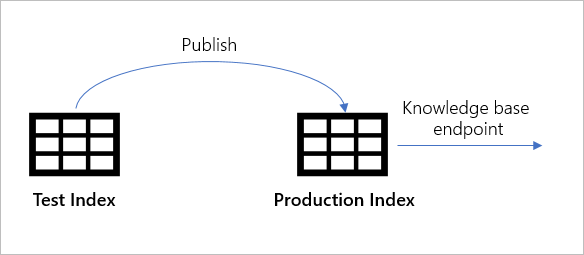
На портале QnA Maker выберите Publish (Опубликовать). Затем, чтобы подтвердить, выберите Опубликовать на странице.
Служба QnA Maker успешно опубликована. Конечную точку можно использовать в коде приложения или бота.
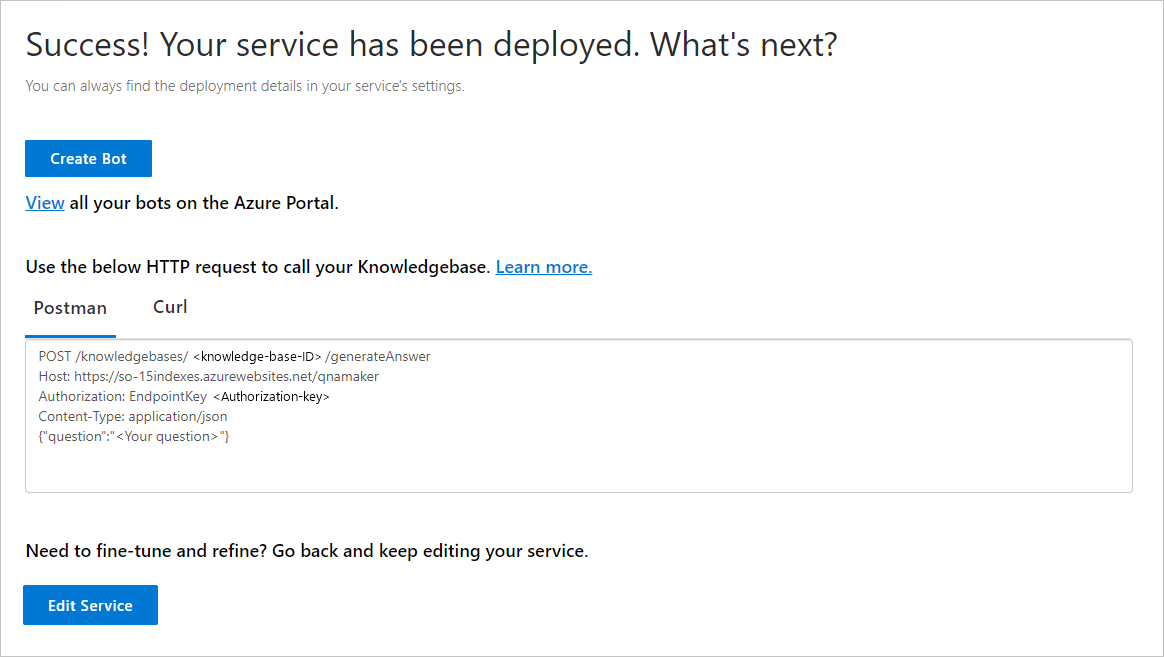
Создание бота
После публикации можно создать бота на странице Publish (Публикация):
- Можно создать несколько ботов, которые будут работать с одной базой знаний, для разных регионов или тарифных планов.
- Если нужен только один бот для базы знаний, перейдите по ссылке View all your bots on the Azure portal (Просмотреть всех ботов на портале Azure), чтобы просмотреть список текущих ботов.
При внесении изменений в базу знаний и ее повторной публикации не требуется предпринимать какие-либо действия с ботом. Он уже настроен для работы с базой знаний и будет учитывать все ее последующие изменения. При каждой публикации базы знаний все боты, подключенные к ней, обновляются автоматически.
На портале QnA Maker, на странице Publish (Публикация) выберите Create bot (Создать бота). Эта кнопка отображается только после публикации базы знаний.
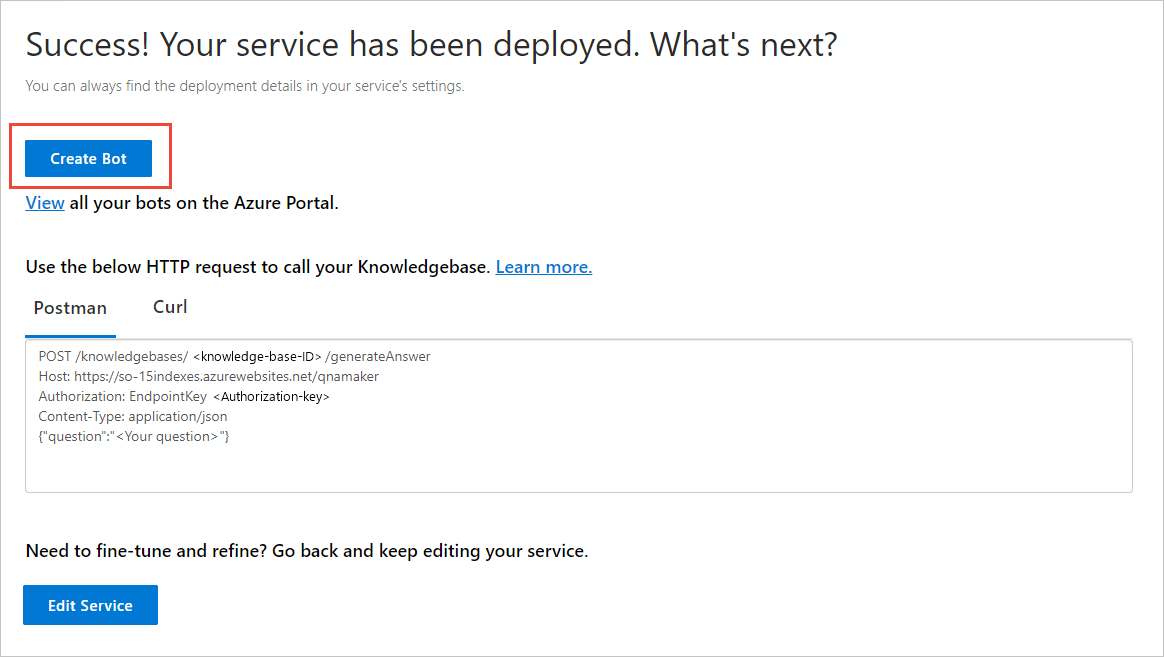
Откроется новая вкладка браузера для портал Azure с страницей создания Служба Bot Azure ai. Настройте Служба Bot ИИ Azure. Бот и QnA Maker могут иметь общий план службы веб-приложений, но не могут совместно использовать одно веб-приложение. Это означает, что имя приложения для бота должно отличаться от имени приложения для службы QnA Maker.
- Рекомендуется
- Измените дескриптор бота, если он не уникален.
- Выберите язык пакета SDK. После создания программы-робота можно загрузить код в локальную среду разработки и продолжить разработку.
- Не рекомендуется
- Создавая бот, не изменяйте следующие параметры на портале Azure. Они предварительно заполнены для существующих база знаний:
- ключ проверки подлинности QnA;
- расположение и план службы приложений;
- Создавая бот, не изменяйте следующие параметры на портале Azure. Они предварительно заполнены для существующих база знаний:
- Рекомендуется
После создания бота откройте ресурс Bot service (Служба бота).
В разделе управление ботом выберите Test in Web Chat (Тестировать в веб-чате).
В приглашении чата Type your message (Тип сообщения), введите:
Azure services?Чат-бот ответит, используя ответ из базы знаний.
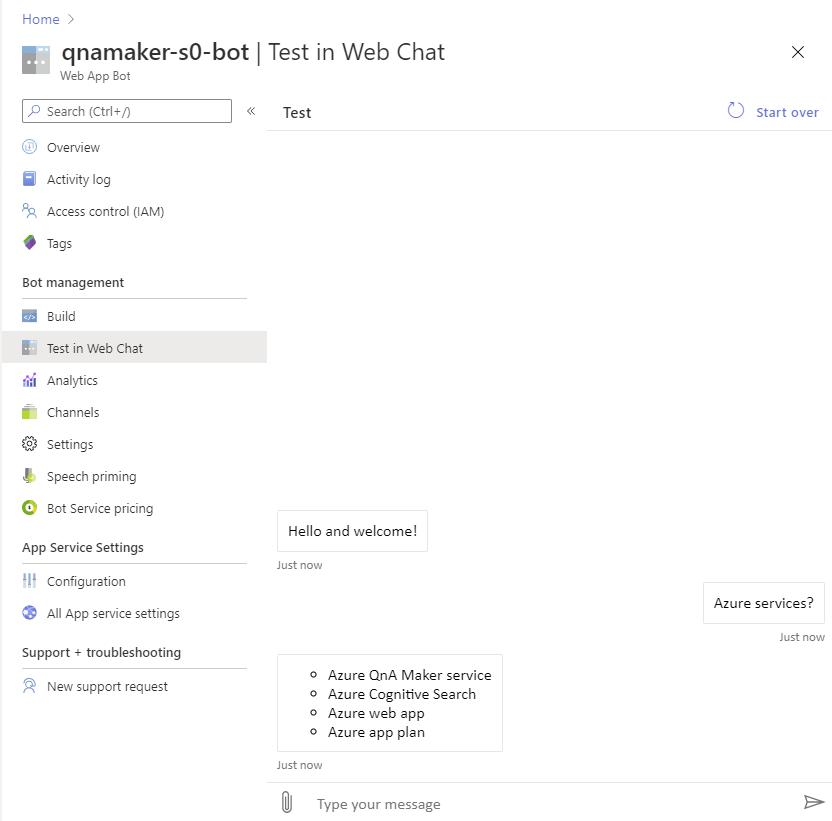
Что вы сделали
Вы создали базу знаний, добавили в нее общедоступный URL-адрес и собственный набор QnA, а также обучили, проверили и опубликовали ее.
После публикации базы знаний вы создали бот и проверили его.
Это сделано всего за несколько минут без написания кода или очистки содержимого.
Очистка ресурсов
Если вы не переходите к следующему краткому руководству, удалите ресурсы платформы QnA Maker и Bot на портале Azure.
Следующие шаги
Дополнительные сведения см. по ссылке .
- Формат markdown в ответах
- Источники данных QnA Maker.